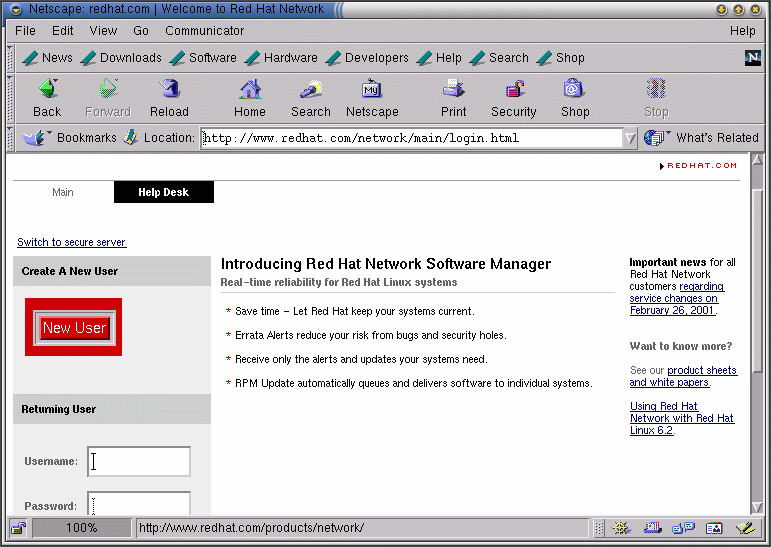Red Hat Network Web-Schnittstelle
Sie können die Red Hat Network Web-Anwendung für die gleichzeitige Verwaltung von fünf Red Hat Linux Systemen verwenden. Die Red Hat Network Web-Schnittstelle läuft im Gegensatz zur Standalone-Anwendung Red Hat Update Agent in einem Web-Browser.
Mit der Red Hat Network Web-Anwendung können Sie:
Eine Liste gewählter Pakete mit einem einzigen Mausklick herunterladen. Nachdem Sie die Systeme in Ihrem Netzwerk durchsucht und die Pakete gewählt haben, die Sie auf jedem System installieren möchten, gehen Sie zu Ihrer Download List Seite, wo Sie alle gewählten Pakete herunterladen. Auf diese Weise können Sie die Aktualisierungen wählen, ohne darauf warten zu müssen, dass jede einzeln heruntergeladen wird. Sie können aber auch jedes Paket ein Mal herunterladen statt das gleiche Paket mehrere Male für die verschiedenen Systeme herunterzuladen.
Von Search Errata Berichte über den Zustand und die Sicherheitsbedingungen Ihrer Network Group erstellen.
Schnell bestimmen, ob ein System aktualisiert werden muss und welche Art Aktualisierung zu Verfügung steht. Rufen Sie hierzu die Seite System Overview auf.
Nur die Errata anzeigen, die für Ihr Netzwerk relevant sind.
Anmelden an die Red Hat Network Web-Schnittstelle
Gehen Sie im Web-Browser zu http://www.redhat.com/network.
Wenn Sie noch kein System registriert haben oder noch keinen redhat.com Account besitzen, erstellen Sie einen neuen Account. Klicken Sie hierzu auf die Schaltfläche New User auf der linken Seite. Wenn Sie Ihr System mit Red Hat Network über den Red Hat Network Registrier-Client registriert haben, geben Sie den entsprechenden Benutzernamen und Passwort ein, um sich an die Red Hat Network Web-Schnittstelle anzumelden.
Nachdem Sie einen neuen Account erstellt oder den vorhandenen redhat.com Account verwendet haben, geben Sie Ihren Benutzername und das Passwort unter http://www.redhat.com/network ein. Im nächsten Bildschirm werden Sie dazu aufgefordert, ein Systemprofil einzurichten. Klicken Sie auf Profile Your System. Es erscheint der Bildschirm Add System Profile. Geben Sie hier die Informationen über Ihr System wie angegeben ein. Nachdem Sie dies getan haben, klicken Sie auf Download Digital Certificate um fortzufahren.
Folgen Sie den weiteren Anweisungen und klicken Sie anschließend auf Finish. Es erscheint der Bildschirm Your Network Group. Hier werden alle Computer Ihres Netzwerks angezeigt, die mit Red Hat Network registriert sind. Klicken Sie auf einen System Name, um das aktuelle Profil anzuzeigen.
Klicken Sie auf diesem Bildschirm auf Errata, um eine Liste der Paket-Updates für Ihr System abzurufen.
Anzeigen von Meldungen
Nachdem Sie sich an der Red Hat Network Web-Schnittstelle angemeldet haben, klicken Sie auf Main am Anfang der Navigationsleiste. Entsprechend Ihren Präferenzen werden auf dieser Seite alle Sicherheitsmeldungen, Problemlösungen und Paketerweiterungen (Errata) für alle in Ihrer Network Group registrierten Systeme anzuzeigen.
Klicken Sie auf View All, um die Details der Errata in Bezug auf Ihre Network Group anzuzeigen. Sie können die Errata-Seite für Ihr Netzwerk auch durch Klicken auf Your Network am Anfang der Navigationsleiste und Errata anzeigen.